前言
群晖的内网穿透有很多方案,外网IPv4(这个现在很难搞到了),中间服务器搭建Tunnel隧道,frp等方案(网速慢,流量限制,需另购服务器),第三方服务花生壳等(按量付费,速度问题)。
本篇介绍的是 IPv6 + 域名解析的方案,首先需要拥有外网IPv6,这个目前也好解决,只要打电话给运营商,一般都会给开了。
1. IPv6检查
大部分博主介绍的需要光猫桥接,这里我还是保持光猫路由模式,路由器也是DHCP模式。
进入光猫后台,查看网络信息,需要保证IPv6有信息,且有IPv6地址。
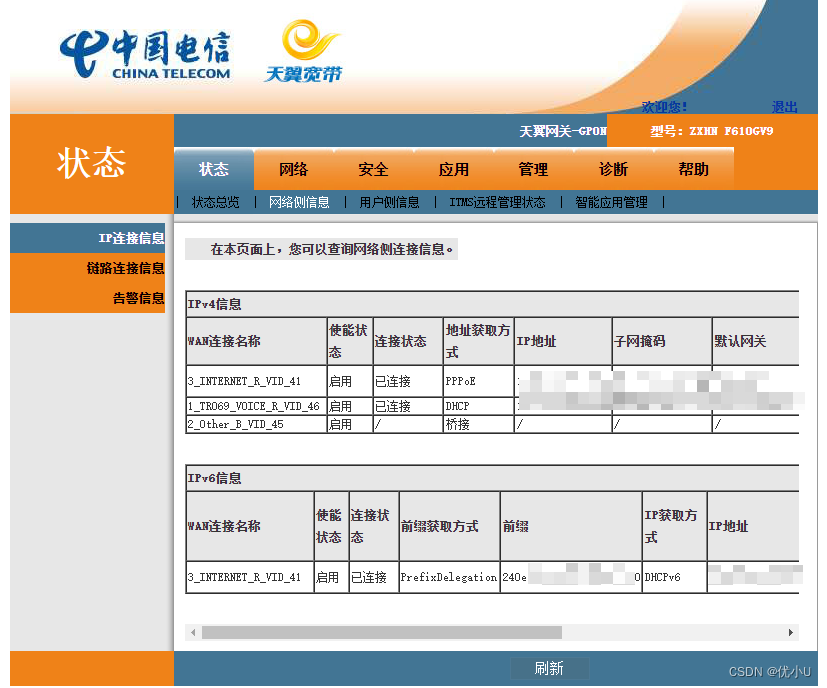
如果没有IPv6信息或者没有看到IP地址,可以进入【网络】设置:
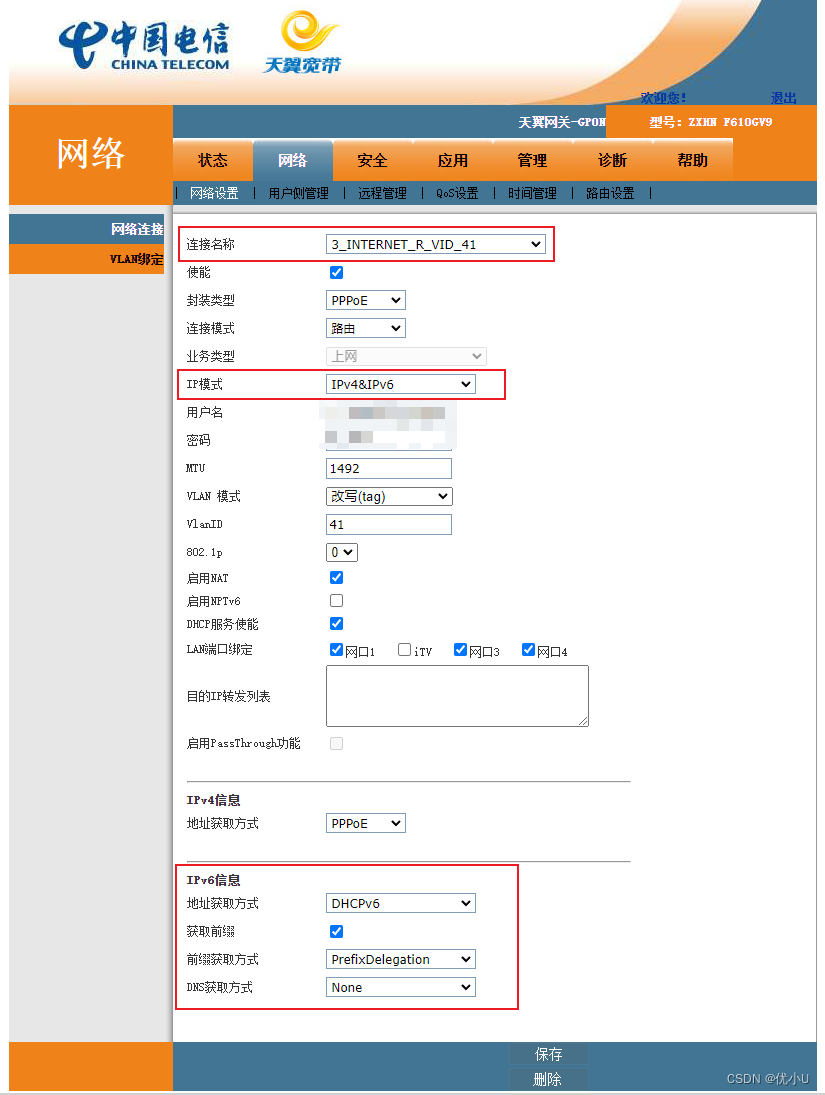
设置完成后,可以去本机电脑cmd查看下ip信息,如果IPv6是240e开头的说明成功开通了IPv6:
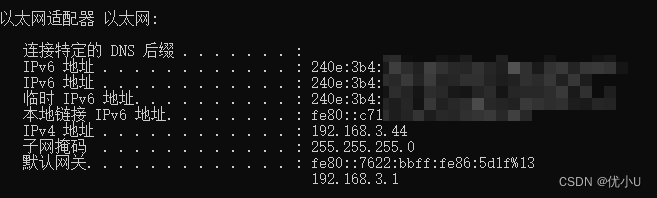
2. 安装ddns–go
因为套件版本会有群晖版本限制,这里采用docker通用版本,可以进入群晖SSH使用命令:docker pull jeessy/ddns-go 拉取docker镜像,然后进入群晖运行ddns容器。
- 先在共享文件夹docker目录下新建ddns–go文件夹,用于映射容器内文件
- 设置端口映射: 9876:9876
- 设置文件夹映射:/docker/ddns–go:/root
- 网络设置与host相同
- 设置开机启动
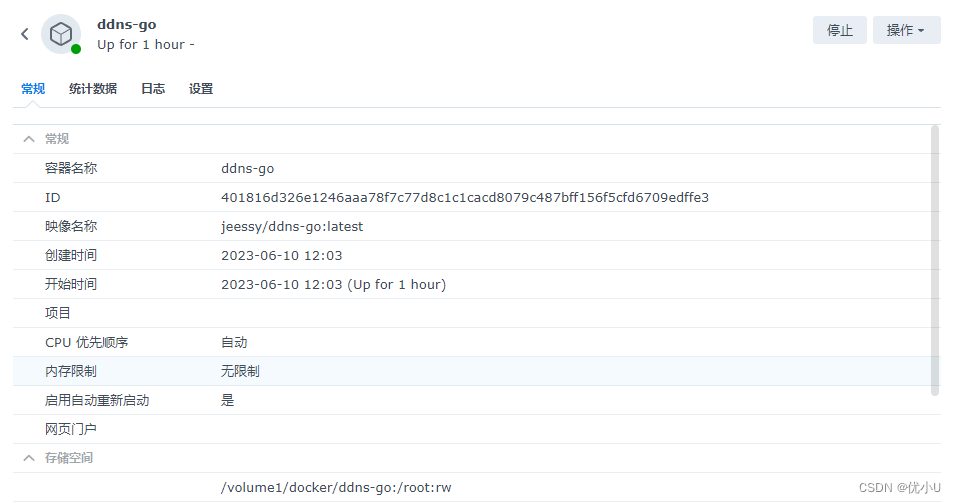
3. 域名购买与解析设置
先查看NAS中的IPv6地址:
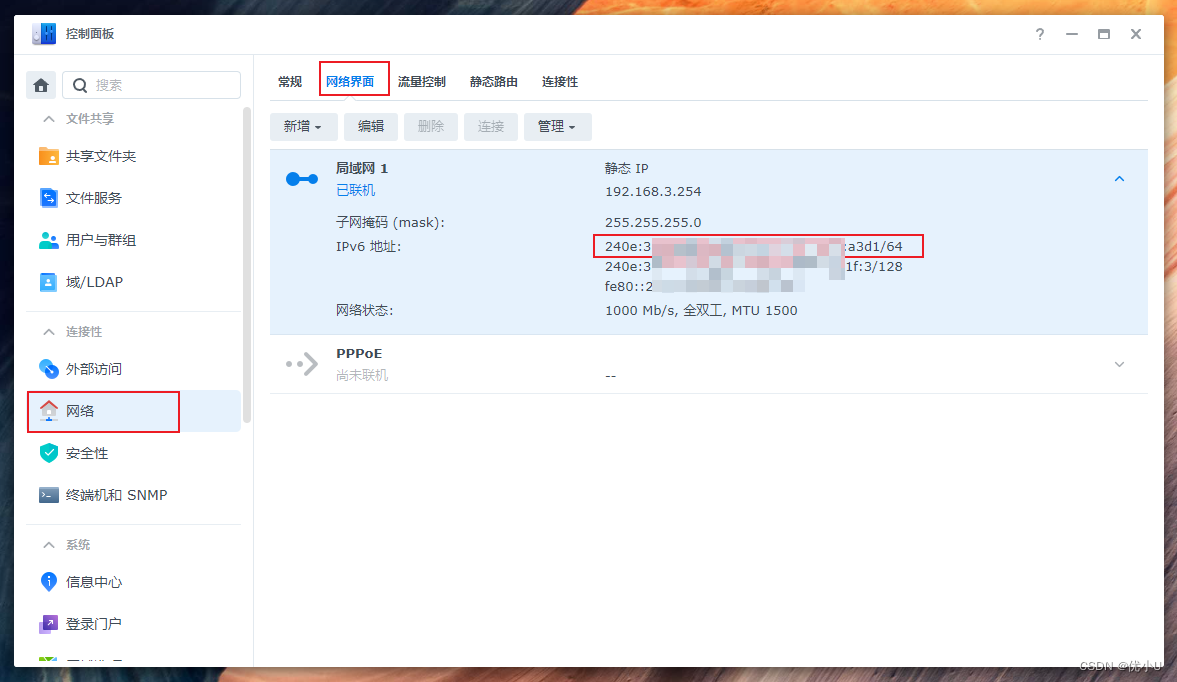
域名这里自行去阿里云购买,然后进入解析,这里我设置成二级域名,前面加了’nas’(可以随便设置),可以不设置默认就是顶级域名,先添加A记录,DNS填写1.1.1.1,IP不用填写;再添加AAAA记录,IP填写上图中NAS中的IPv6地址,然后保存。

4. 新增aliyun AccessKey
点击aliyun网站右上角头像》AccessKey管理,新增一个key,用于配置ddns–go,这里的ID和Secret要记下来,后面要在ddns中配置。
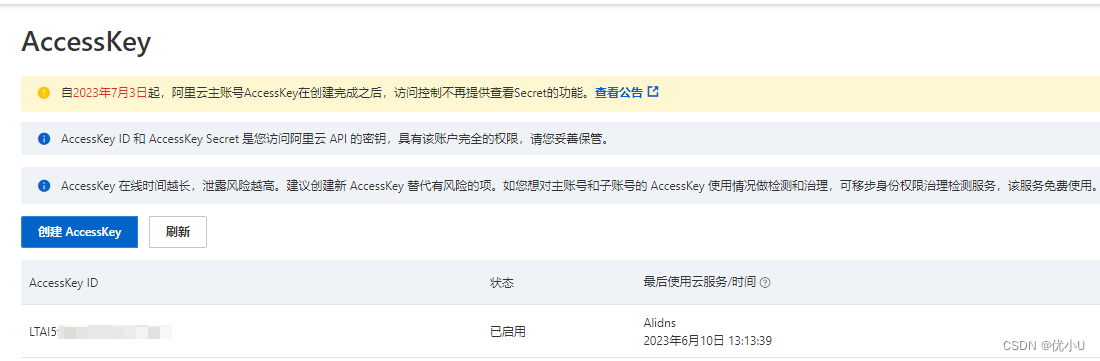
5. 配置 ddns
打开docker映射端口 http://nasIP:9876,选择对应的DNS服务商,填写在阿里云新增的AccessKey,在IPv4和IPv6的Domains中填写域名解析的域名
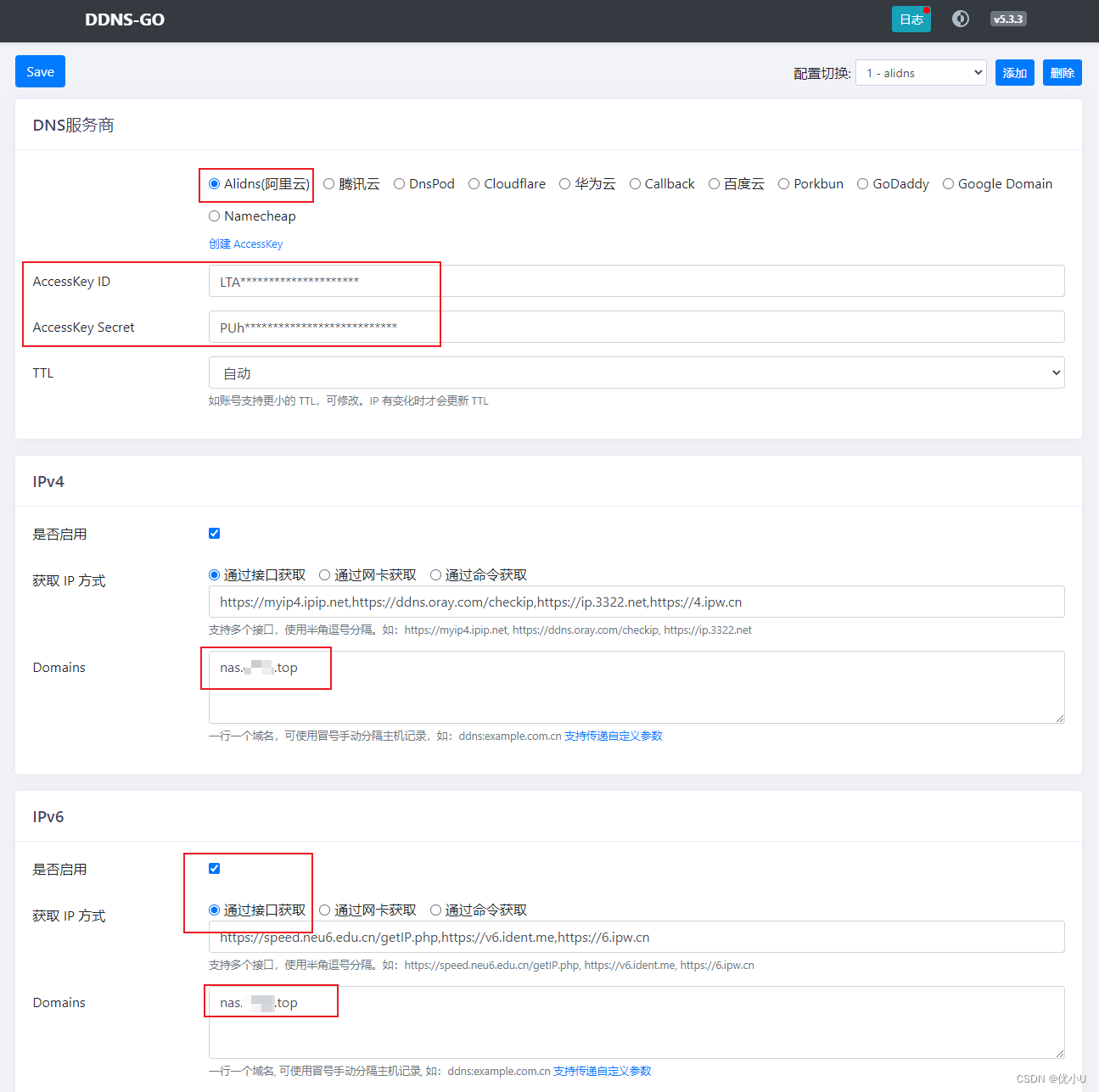
点击保存后,需要等待几分钟时间。
然后可以使用浏览器访问 http://nas.xxxx.top:5000 查看是否可以访问(nas对应端口是5000)
6. 配置SSL证书
如果需要开启https访问,首先去阿里云申请免费的SSL证书,然后下载Apache版本,解压出来。
打开Nas控制面板》安全性》证书》新增证书,设置成默认证书,删除掉原来的证书。
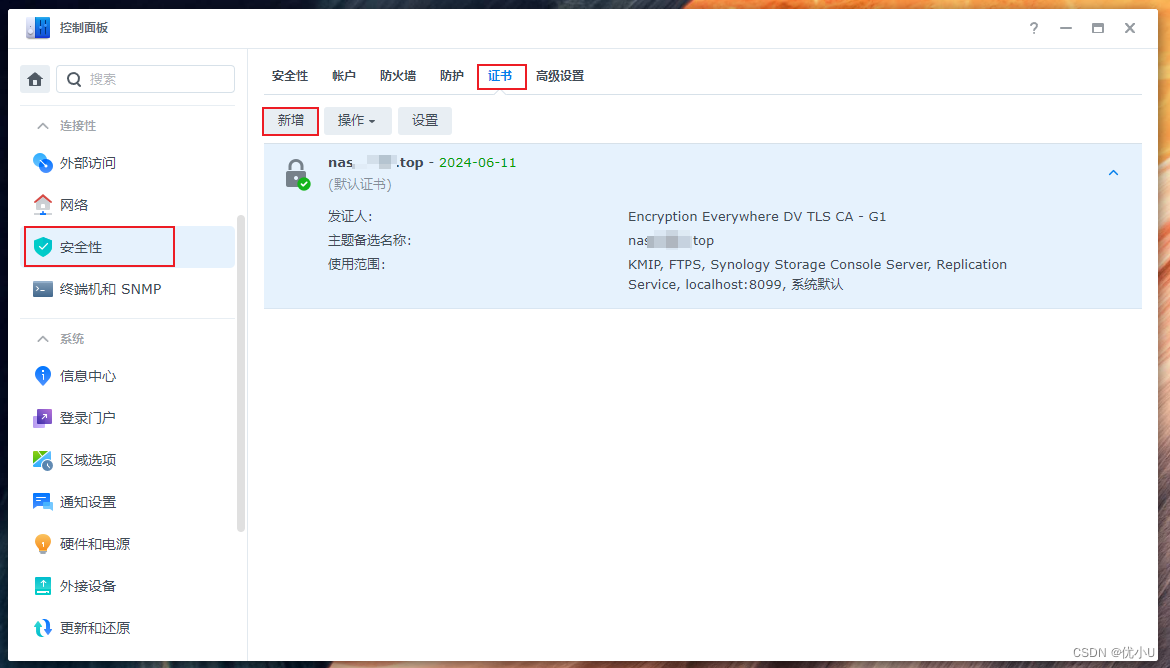
大功告成!
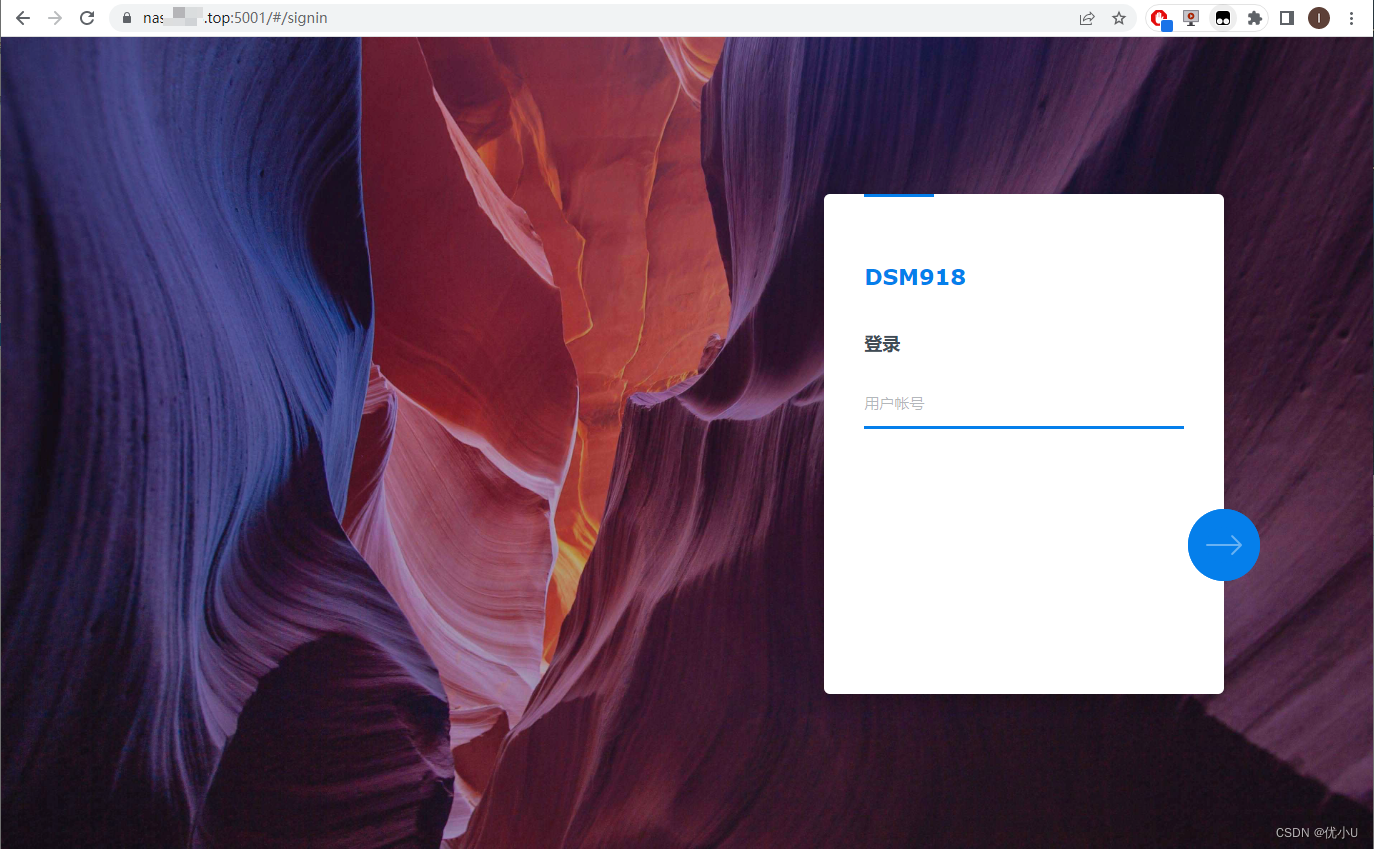
原文地址:https://blog.csdn.net/zy1281539626/article/details/131140949
本文来自互联网用户投稿,该文观点仅代表作者本人,不代表本站立场。本站仅提供信息存储空间服务,不拥有所有权,不承担相关法律责任。
如若转载,请注明出处:http://www.7code.cn/show_27406.html
如若内容造成侵权/违法违规/事实不符,请联系代码007邮箱:suwngjj01@126.com进行投诉反馈,一经查实,立即删除!






![Flink 1.18.1 部署与配置[CentOS7]](https://img-blog.csdnimg.cn/direct/e06e1abfbca04bbf9c19452edeb41f08.png)
